在使用电脑的时候,输入法是很关键的打字必备软件,要是遇到输入法出现问题的情况,应该怎么处理呢?最近有Win7系统的用户向我询问,发现不显示中文输入法了,可能是被杀毒软件误限制了,就此,本篇整理了详细的教程,一起看看吧。 ![]()
Win7 64位旗舰版安装版ISO镜像V2023.02 [电脑系统] 大小:5.82 GB 类别:其他版本 立即下载
Win7不显示中文输入法解决方法:
1、windows键和R键一起按,唤出“运行”,填入“ctfmon.exe”,并点击确定。
2、如果输入法还是没显示,我们可以从“开始”菜单中打开“控制面板”,把查看方式修改为大(小)图标,然后点击“区域和语言“。
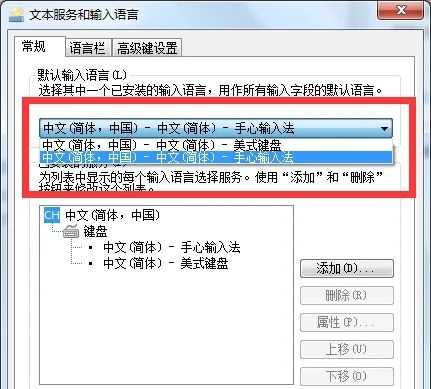
3、打开区域和语言窗口后,切换到“键盘和语言”选项卡,点击“更改键盘”。
4、之后会进入“文本服务和输入语言”窗口,然后设置一个默认输入语言。
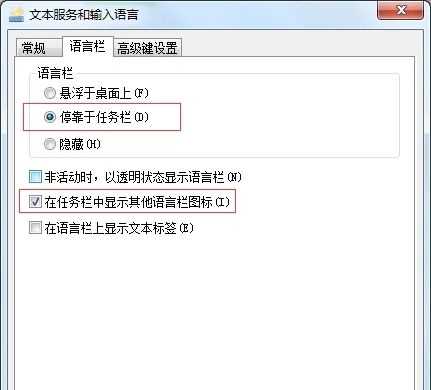
5、当前界面切换到“语言栏”选项卡,勾选“停靠于任务栏”和“在任务栏中显示其它语言栏图标”两项,最后点击“确定”即可。
输入法出现问题
